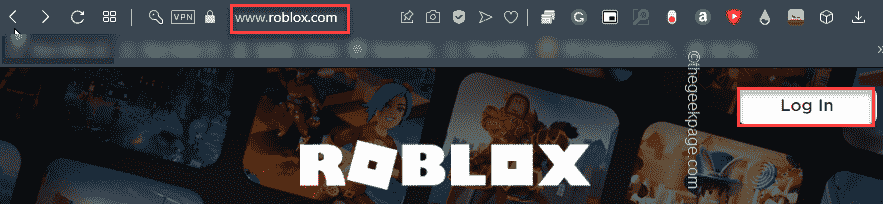विंडोज 10 पीसी पर गेम खेलना एक सुखद अनुभव है, खासकर भावुक गेमर्स के लिए। सभी नवीनतम अपडेट और सुविधाओं के साथ, विंडोज 10 गेम प्रेमियों के लिए एक अनुकूलित गेमिंग अनुभव प्रदान करता है। हालाँकि, सभी अच्छी चीजों के साथ, आप भी असफलताओं का अनुभव करते हैं, जैसे कि विंडोज 10 त्रुटियां जो कभी भी सामने आती हैं, अचानक, आपके पूरे गेमिंग सत्र को बाधित कर देती हैं।
ऐसी ही एक अजीब त्रुटि है "क्षमा करें, यह पीसी रिकॉर्डिंग क्लिप के लिए हार्डवेयर आवश्यकताओं को पूरा नहीं करता है"। यह एक गेम डीवीआर त्रुटि है जो तब प्रकट होती है जब आप गेम को खोलने का प्रयास करते हैं और गेम चालू होने पर आपको गेम क्लिप रिकॉर्ड करने से रोकता है। तो, आप इस त्रुटि को निर्बाध गेम रिकॉर्डिंग के लिए कैसे हल करते हैं? आइए जानें कैसे।
कैसे ठीक करें "क्षमा करें, यह पीसी हार्डवेयर आवश्यकताओं को पूरा नहीं करता है" गेम डीवीआर त्रुटि विंडोज 10 में गेम डीवीआर कॉन्फिग का उपयोग करना। EXE
चरण 1: खुला हुआ Google.com अपने ब्राउज़र में और खोजें खेल डीवीआर config.exe डाउनलोड. पहले परिणाम पर क्लिक करें।
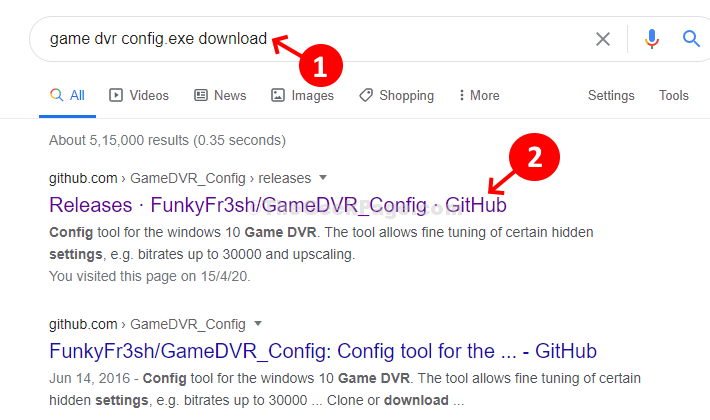
चरण दो: वेब पेज खुलने के बाद, टूल खोजने के लिए नीचे स्क्रॉल करें
गेमDVR_Config.exe धारा के तहत - संपत्ति. टूल डाउनलोड करने के लिए उस पर क्लिक करें।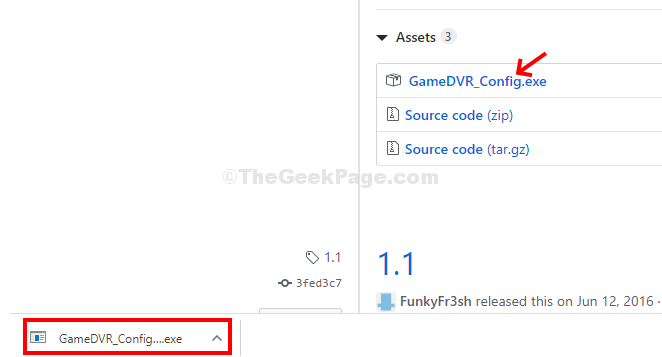
चरण 3: एक बार जब आप डाउनलोड की गई .exe फ़ाइल पर क्लिक करते हैं, तो यह सीधे खुल जाती है गेम डीवीआर कॉन्फिग खिड़की। विंडो में, विकल्प ढूंढें और जांचें - फोर्स सॉफ्टवेयर एमएफटी (16 एफपीएस + वीबीआर) और बाहर निकलें।
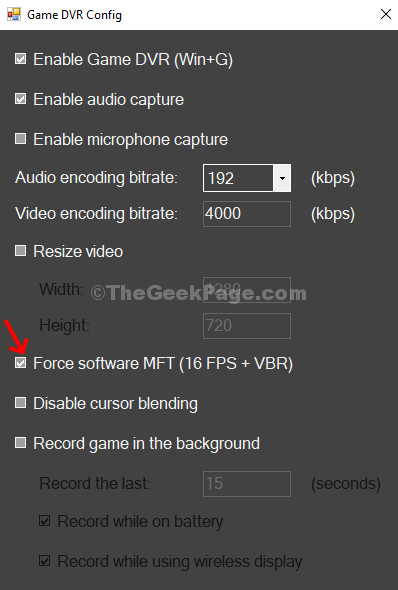
चरण 6 - अब, दबाएँ CTRL + Shift + Esc कार्य प्रबंधक खोलने के लिए एक साथ कुंजियाँ।
चरण 7 - अब, पता लगाएँ प्रसारण डीवीआर सर्वर और उस पर राइट क्लिक करें और क्लिक करें कार्य का अंत करें.
चरण 8: अब, बिना किसी त्रुटि के वांछित गेम को फिर से खोलें। दबाओ विंडोज की + Alt + R रिकॉर्डिंग शुरू करने के लिए और इसे काम करना चाहिए।
रिकॉर्डिंग पूरी होने पर रिकॉर्डिंग बंद करने के लिए स्टॉप रिकॉर्डिंग बटन पर क्लिक करें। तो यह तूम गए वहाँ!
विधि 2
1. खोज डिवाइस मैनेजर विंडोज़ 10 सर्च बॉक्स में। खोज परिणाम पर क्लिक करें।
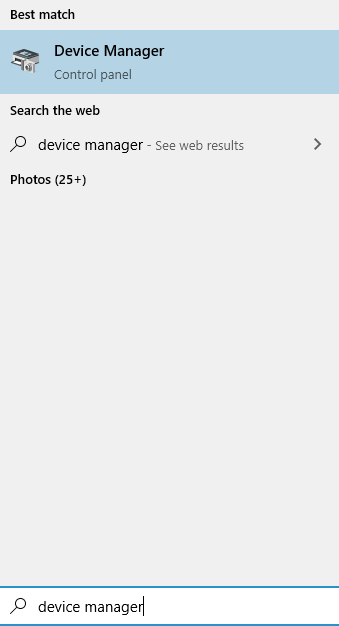
2. अब, डबल क्लिक करें डिस्प्ले एडेप्टर इसका विस्तार करने के लिए।
3. डिस्प्ले एडॉप्टर पर राइट क्लिक करें और पर क्लिक करें अपडेट करें
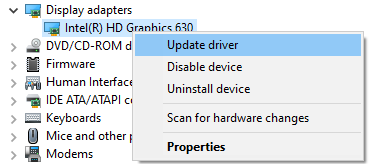
4. अपडेट ड्राइवर सॉफ़्टवेयर के लिए स्वचालित रूप से खोज चुनें
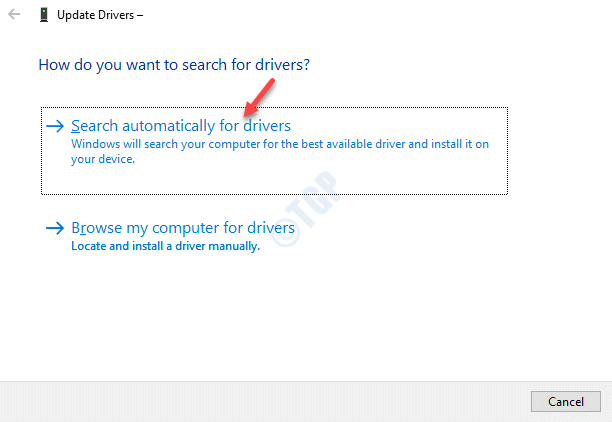
विधि 3
1. खोज regedit विंडोज़ 10 सर्च बॉक्स में।
2. अब, पर क्लिक करें रजिस्ट्री संपादक रजिस्ट्री संपादक खोलने के लिए।
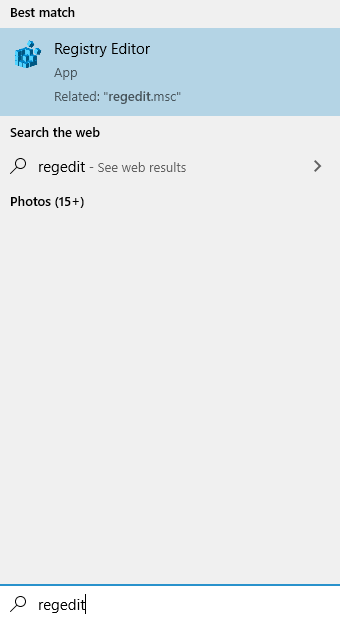
3. रजिस्ट्री संपादक में निम्न स्थान पर जाएँ।
HKEY_CURRENT_USER\SOFTWARE\Microsoft\Windows\CurrentVersion\GameDVR
4. नीचे मौजूद हर कुंजी को हटा दें गेमडीवीआर पर दाईं ओर.
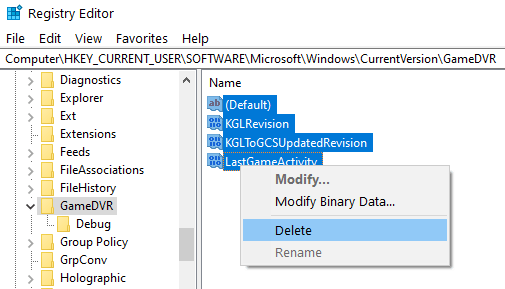
5. GameDvt को फिर से उपयोग करने का प्रयास करें, यह स्वतः रजिस्ट्री कुंजियाँ बनाएगा।